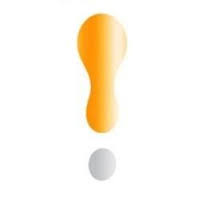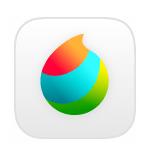camtasia录屏
| 版本:v20.0.2 | 类别:图形软件 |
| 大小:488.19MB | 时间:2022-07-24 |
camtasia录屏是 TechSmith 旗下一款录制屏幕动作的专用工具。 软件可以在任何颜色模式下非常轻松的记录下的屏幕动作,包括影像、音效、鼠标移动轨迹、解说音等等。 此外,通过即时播放和压缩编辑功能,您可以缩短视频片段并添加转场效果。
camtasia录屏软件内容介绍
软件免费显得更为专业,可控性更多,支持输出的格式也多,尤其是它的编辑功能,可以编辑音频、缩放局部画面、插图、设置过渡效果及画中画效果等等,很有特色,且支持录制PowerPoint。 它输出多种文件格式,包括MP4、AVI、WMV、M4V、CAMV、MOV、RM、GIF动画等多种常见格式。 它是制作视频演示的绝佳工具。 TechSmith还专门开发了Codec,并且研发了自己的一套压缩编码算法,称为“TSCC”(TechSmith Screen Capture Codec),专门用于对动态影像进行编码!
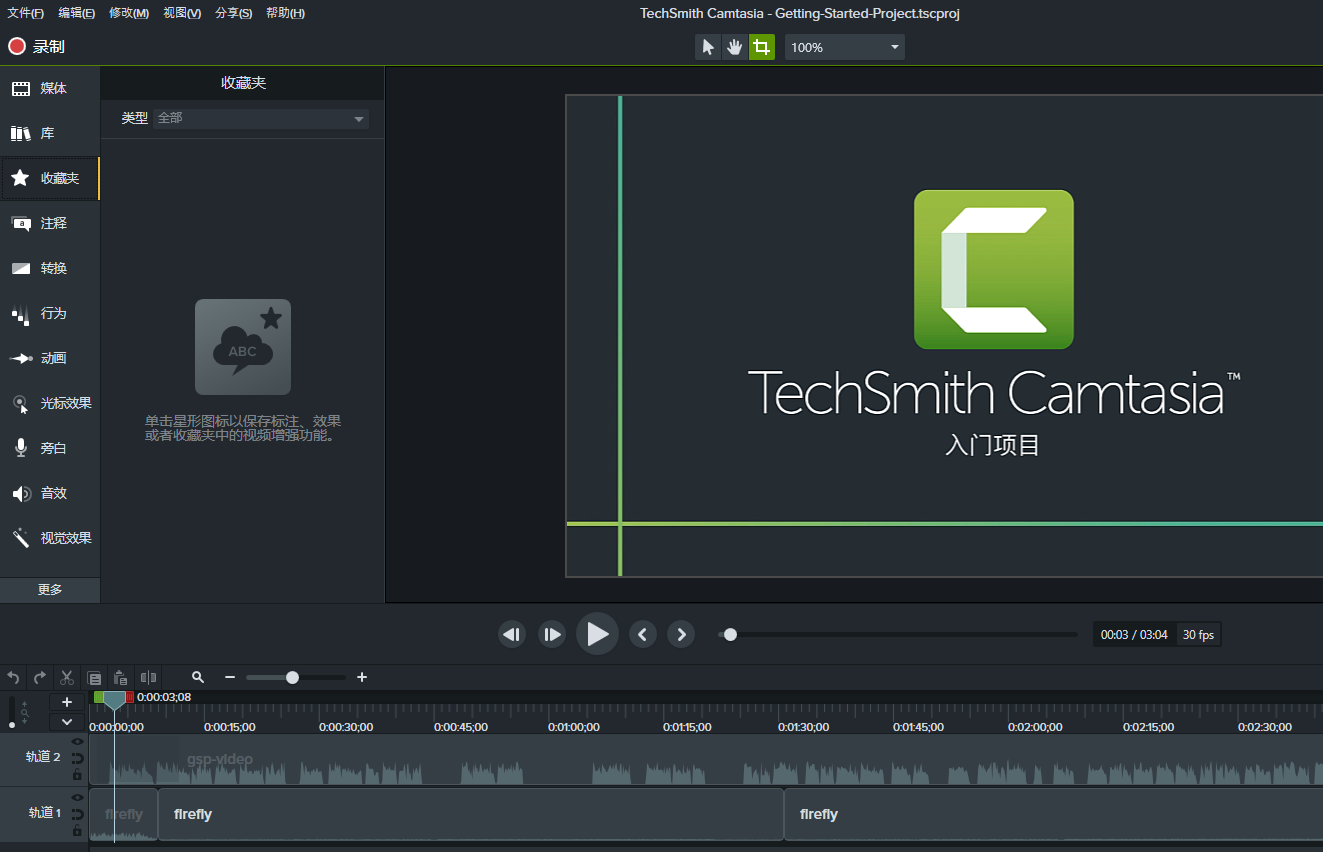
特色介绍
创建专业,引人注目的视频
脱颖而出与惊人的视频效果
强大的视频编辑软件,为您做的一切
camtasia最新版下载亮点介绍
记录你的屏幕
自定义录音设置、完成录制
修正错误、删除错误
添加标题,注释,效果和更多
生产和分享
推荐理由
这款软件具有屏幕录像、视频的剪辑和编辑、视频剧场和视频播放等功能。这款软件附带功能强大的屏幕动画抓取工具,具有即时播放和编辑压缩的功能,让用户可对视频即时播放和编辑压缩。
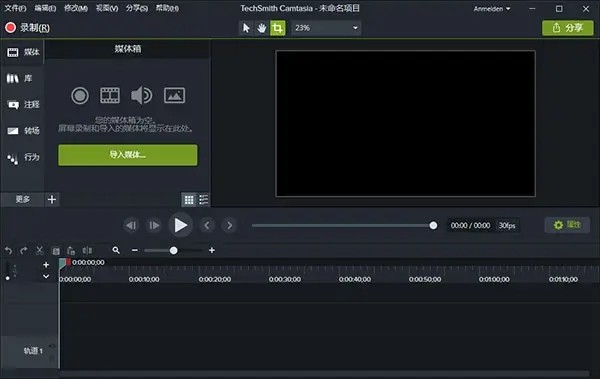
教程
怎么录屏?
首先我们在本站下载安装好软件后,打开进入到软件的主界面,我们在软件界面点击下图中的“Record the screen”(录制屏幕),full screen是录制全屏,custom是录制自定义选区。
我们选择好录制类型后,点击洁面后方的“rec”选项就可以开始录制了,我们在录制过场中可以进行删除、暂停和停止操作。
我们停止录制后,就会进入到下一个界面,在界面中有保存编辑,生成和删除三个选项。我们点击界面中的“save and edit”选项后,就可以对录制的视屏进行编辑。
我们将视屏编辑完成后,就可以选择点击“produce and share”选型,接下来就可以将这个视频转换成自己想要的格式。
录完视频怎么导出视频?如何生成mp4?
我们在使用Camtasia Studio9软件制作完视频后,我们就可以点击软件界面上方的“分享”选项。
接下来在分享选项的下方会出来菜单栏,我们点击“本地文件”选项。
接下来就进入到下图中的生成向导界面,我们在界面中点击自定义生成设置选项后方的下拉图标,然后就可以出现多钟的格式选项。我们选择需要保存的mp4视频格式后点击界面下方的下一步。
接下来我们进入到下图中的保存位置选择界面,我们可以输入文件的名称以及保存的文件夹,设置完成后我们点击界面下方的“完成”。
最后,我们等待文件保存完成,出现下图中的界面就表明我们已经成功保存了视频文件,接下来我们就可以在设置的保存位置中找到保存的视频文件。
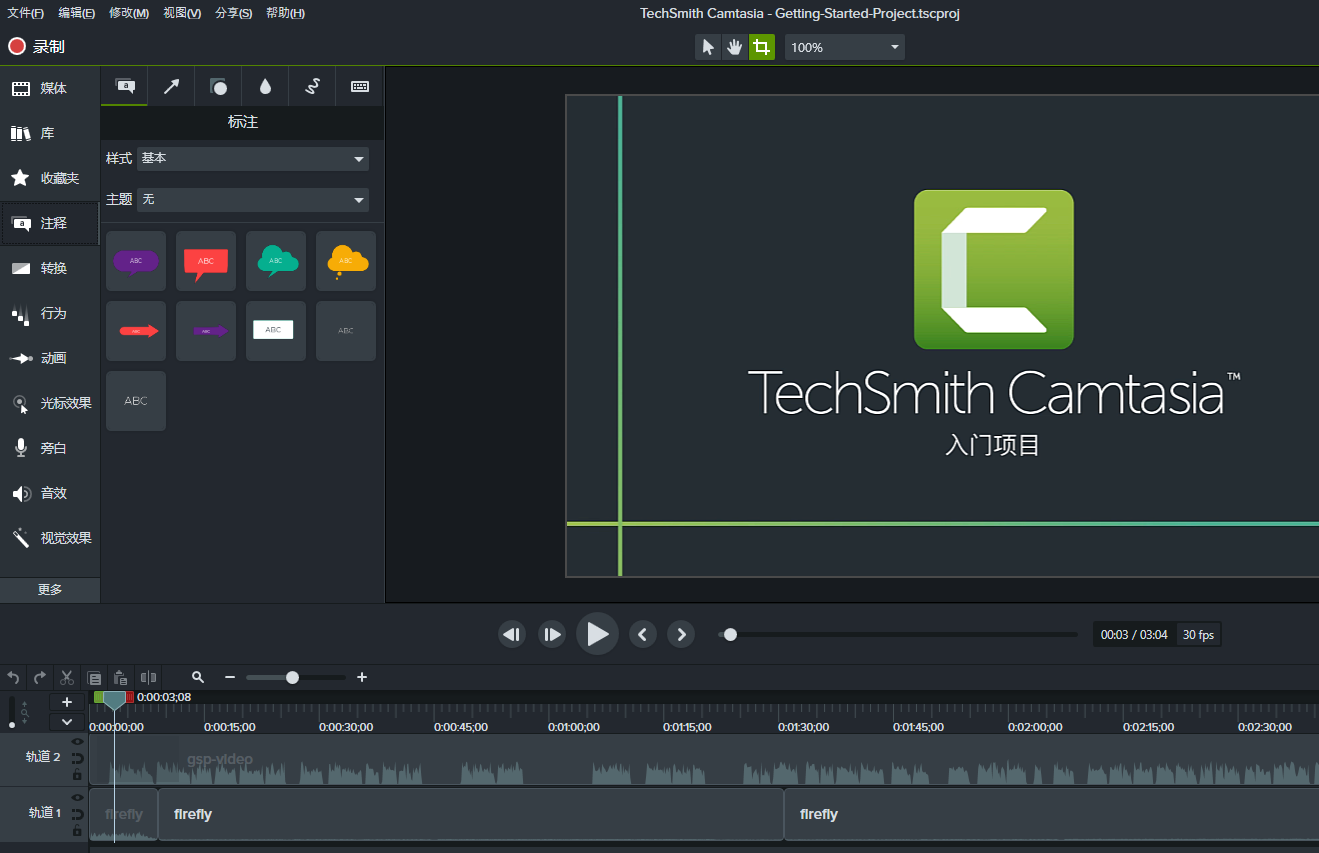
评测
软件免费是一款很专业的屏幕录像及编辑软件。这款软件为大家提供屏幕录像、视频剪辑、视频制作及播放等多种特色功能,我们可以通过使用这款软件进行视频的剪辑、录制、编辑等操作。功能很全面,适合专业人士使用。
总结,电脑抓图截屏工具的几种捕图方式这款软件都可以,另外这款软件还可以进行视频剪辑和编辑等功能。有需要电脑抓图截屏工具CapScreen软件的小伙伴可以点击下方的链接进行下载。
同类推荐
猜你喜欢
相关推荐
-
08/18
-
08/14
-
08/09
-
08/06
-
07/26
-
07/25
-
07/25
-
07/25
-
07/24
-
07/24